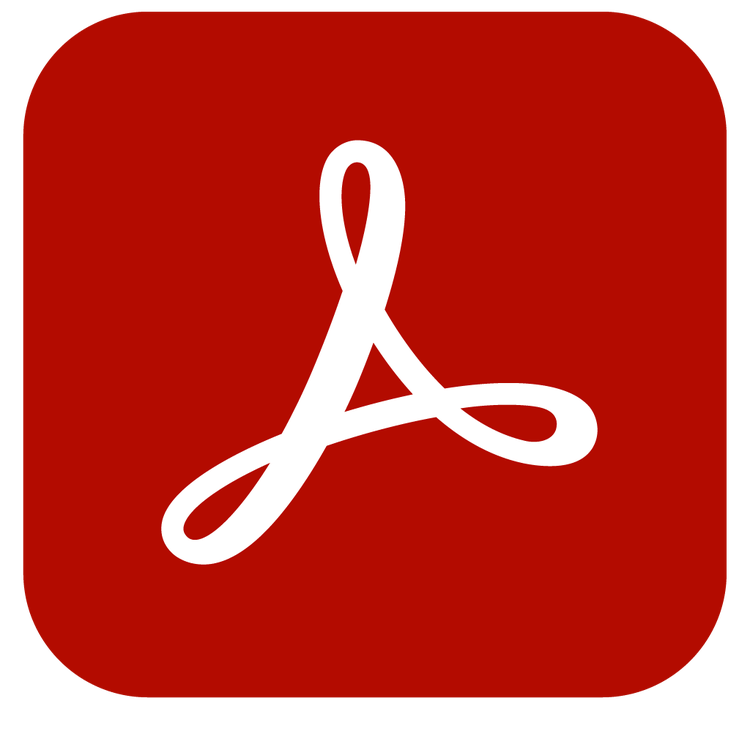Adobe Acrobat Sign
Cara mencipta tandatangan dalam talian dengan Adobe Acrobat Sign.
Daripada menandatangani dokumen elektronik hingga mengumpulkan tandatangan untuk borang atau dokumen undang-undang, ketahui cara anda boleh mencipta dan mengurus tandatangan dalam talian.

Cipta tandatangan dalam talian untuk meningkatkan kecekapan.
- Dapatkan persetujuan sah atau kelulusan secara digital pada dokumen atau borang elektronik.
- Sediakan tandatangan digital untuk lebih banyak keselamatan.
- Terokai cara menandatangani dan menghantar dokumen PDF meningkatkan kadar perniagaan.

Cara untuk mencipta tandatangan elektronik (e-tandatangan) dalam talian.
Sama seperti tandatangan dakwat basah, tandatangan elektronik menunjukkan penerimaan perjanjian atau rekod. Dalam Acrobat Sign, anda boleh menjana tandatangan dengan fon seperti skrip, lukis tandatangan atau gunakan tandatangan imej. Lalai ialah fon seperti skrip, yang menukar nama yang ditaip anda menjadi fon standard yang disulitkan untuk tujuan undang-undang.
Apabila anda menerima dokumen yang perlu anda tandatangani, ikuti langkah ini untuk mencipta tandatangan elektronik dengan Acrobat Sign:
1. Buka dan klik.
Buka e-mel klik pautan yang berlabel “Klik di sini untuk semak dan tandatangan.”
2. Klik gesaan dalam dokumen.
Cari medan “Klik di sini untuk tandatangan” dalam dokumen. Apabila anda mengkliknya, tetingkap timbul akan terbuka.
3. Pilih daripada pilihan.
Dalam tetingkap timbul, anda boleh menaip nama anda, melukis dengan tetikus anda, menandatangani dengan jari atau stilus anda pada peranti mudah alih atau memuat naik imej tandatangan anda. Saiz imej tandatangan minimum yang disyorkan ialah 60 piksel tinggi dan 600 piksel lebar. Saiz imej akan dilaraskan agar sesuai dengan medan tandatangan.
4. Menjana tandatangan.
Klik Gunakan untuk menambah tandatangan anda pada garisan tandatangan. Anda boleh pratonton dokumen yang ditandatangani sebelum anda meluluskannya.
5. Muktamadkan e-tandatangan anda.
Pilih “Klik untuk tandatangan” di bahagian bawah skrin anda. Acrobat Sign akan menghantar dokumen yang ditandatangani akhir secara automatik kepada anda dan pengirim.

Apakah perbezaan antara tandatangan elektronik dan tandatangan digital?
Tandatangan digital adalah tandatangan elektronik yang lebih selamat. Anda boleh mencipta tandatangan digital dengan menggunakan sijil digital yang terikat secara kriptografi pada dokumen dengan infrastruktur kunci awam (PKI).
Cara untuk mencipta tandatangan digital.
Ikuti langkah ini untuk mencipta tandatangan digital selamat dalam Acrobat Sign?
1. Buka dan klik.
Buka e-mel klik pautan yang berlabel “Klik di sini untuk semak dan tandatangan.”
2. Klik gesaan dalam dokumen.
Cari medan “Klik di sini untuk tandatangan” dalam dokumen. Apabila anda mengkliknya, tetingkap timbul akan terbuka.
3. Pilih sumber dan nama tandatangan anda.
Tandatangan dokumen dengan tandatangan awan dengan memilih nama penyedia sijil ID digital anda. Jika anda tidak mempunyai sijil, daftar dengan sijil yang disenaraikan pada Senarai Amanah Diluluskan Adobe.
4. Daftar masuk dan gunakan tandatangan digital anda.
Daftar masuk ke penyedia ID digital anda dan pilih ID digital anda. Klik Seterusnya untuk menggunakan tandatangan pada dokumen.
5. Pratonton tandatangan anda.
Klik Edit Tandatangan untuk menandatangan dengan tetikus atau skrin sentuh anda, atau muat naik imej tandatangan anda. Kemudian klik OK.
6. Sahkan tandatangan anda.
Pilih Klik untuk Tandatangan. Masukkan PIN penyedia ID digital anda dan kod laluan sekali sahaja untuk mengesahkan tandatangan digital anda. Setelah anda disahkan, Acrobat Sign akan menghantar dokumen terakhir yang ditandatangani kepada anda dan pengirim secara automatik.

Soalan Lazim tentang tandatangan elektronik (e-tandatangan).
Tiga kaedah yang tersedia dalam Acrobat Sign. Anda hanya boleh menaip tandatangan anda dengan fon teks tandatangan Acrobat Sign lalai. Anda boleh melukis tandatangan anda dengan tetikus atau stilus anda. Atau anda boleh memuat naik imej fail tandatangan anda menggunakan format BMP, PNG, GIF atau JPG.
- Tuding di atas nama anda di bahagian atas sebelah kanan tetingkap. Pilih Profil Saya dan klik Cipta.
- Pilih sama ada anda ingin melukis tandatangan anda menggunakan tetikus atau pad jejak anda atau sama ada anda mahu menggunakan peranti mudah alih anda. Anda juga boleh memuat naik imej tandatangan anda.
- Klik Gunakan. Kemudian ikuti proses yang sama untuk menyimpan parap anda.
- Tuding di atas nama anda di bahagian atas sebelah kanan tetingkap. Pilih Profil Saya.
- Klik Kosongkan untuk membuang tandatangan sedia ada anda.
- Ikuti langkah di atas untuk mencipta tandatangan baharu.
Sepadukan tandatangan dalam talian untuk menjimatkan masa dan wang.
Acrobat Sign menjadikan e-tandatangan lebih mudah dengan penyepaduan, jadi anda tidak perlu menukar aplikasi untuk menandatangani PDF. Utiliti Adobe Acrobat Sign tidak hanya terhad kepada PDF. Penyelesaian penyepaduan perniagaan Adobe berfungsi dengan pelbagai rakan kongsi perisian lain, termasuk Microsoft 365, SharePoint dan Dynamics. Acrobat Sign juga berfungsi dalam dokumen Salesforce dengan Google Drive dan aplikasi Google yang lain.
E-tandatangan mengurangkan kos keseluruhan penggunaan kertas, bayaran pos dan perbelanjaan lain yang ditanggung untuk mendapatkan tandatangan secara peribadi, seperti kos perjalanan, kurier atau notari. Tetapi yang paling penting, anda menjimatkan masa apabila anda menjana tandatangan dalam talian. Dengan penyelesaian e-tandatangan, anda tidak perlu mencetak, mengimbas atau menghantar borang. Sebaliknya, segala-galanya boleh dikendalikan secara digital dengan alat yang tersedia. Manfaat ini ditambah:
- Skipton Building Society membantu klien bergerak pantas dalam pembelian rumah dengan aplikasi gadai janji Acrobat Sign yang mengurangkan masa menandatangani purata sebanyak 97%.
- Negeri Hawaii menjadi digital dan menjimatkan $5 juta dalam masa 2.5 tahun dengan mengurangkan kos percetakan dan buruh menggunakan Acrobat Sign.
Dengan Acrobat Sign, anda boleh mencipta tandatangan dengan cepat dan menghantar, menjejaki dan menandatangani borang dan kontrak digital. Ketahui betapa mudahnya untuk membuat perniagaan dan kehidupan anda menjadi lebih mudah.